Excel速成教程
- 格式:pdf
- 大小:3.43 MB
- 文档页数:50
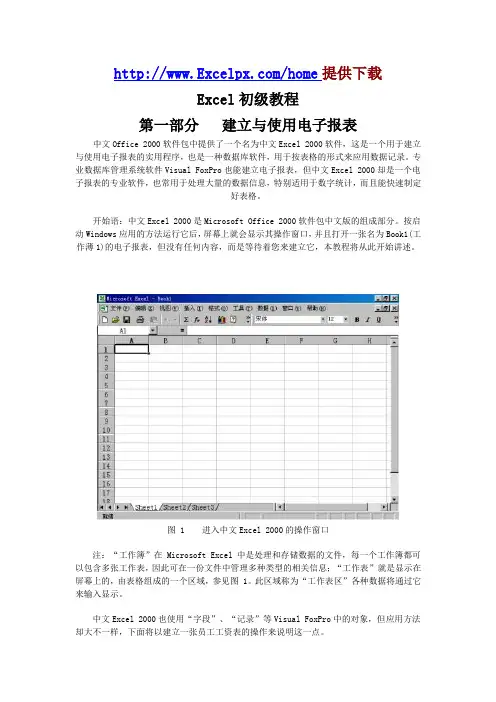
/home提供下载Excel初级教程第一部分建立与使用电子报表中文Office 2000软件包中提供了一个名为中文Excel 2000软件,这是一个用于建立与使用电子报表的实用程序,也是一种数据库软件,用于按表格的形式来应用数据记录。
专业数据库管理系统软件Visual FoxPro也能建立电子报表,但中文Excel 2000却是一个电子报表的专业软件,也常用于处理大量的数据信息,特别适用于数字统计,而且能快速制定好表格。
开始语:中文Excel 2000是Microsoft Office 2000软件包中文版的组成部分。
按启动Windows应用的方法运行它后,屏幕上就会显示其操作窗口,并且打开一张名为Book1(工作薄1)的电子报表,但没有任何内容,而是等待着您来建立它,本教程将从此开始讲述。
图 1 进入中文Excel 2000的操作窗口注:“工作簿”在 Microsoft Excel 中是处理和存储数据的文件,每一个工作簿都可以包含多张工作表,因此可在一份文件中管理多种类型的相关信息;“工作表”就是显示在屏幕上的,由表格组成的一个区域,参见图 1。
此区域称为“工作表区”各种数据将通过它来输入显示。
中文Excel 2000也使用“字段”、“记录”等Visual FoxPro中的对象,但应用方法却大不一样,下面将以建立一张员工工资表的操作来说明这一点。
步骤一、参见图 2,单击A1单元格。
中文Excel 2000操作窗口仍然由标题栏、下拉菜单、工具栏、状态栏等组成。
位于工具栏下方的就是建立电子表格的“工作表区”,它提供了一系列的单元格,各单元格也各有一个名称,将光标移至单元格内后,其状态将变成一个十字形,参见图 2。
工具栏下方标记的A、B、C、D...分别用于标明表格中的各列,表格左边缘的数字则标明各行,“列标”与“行号”用于确定一个单元格的位置,如A1表示A列中的第一行单元格,C3,就表示C列中的第三行单元格。
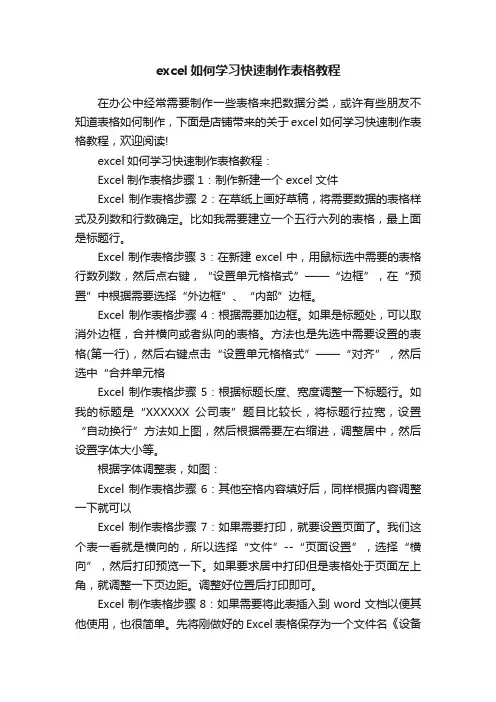
excel如何学习快速制作表格教程在办公中经常需要制作一些表格来把数据分类,或许有些朋友不知道表格如何制作,下面是店铺带来的关于excel如何学习快速制作表格教程,欢迎阅读!excel如何学习快速制作表格教程:Excel制作表格步骤1:制作新建一个excel文件Excel制作表格步骤2:在草纸上画好草稿,将需要数据的表格样式及列数和行数确定。
比如我需要建立一个五行六列的表格,最上面是标题行。
Excel制作表格步骤3:在新建excel中,用鼠标选中需要的表格行数列数,然后点右键,“设置单元格格式”——“边框”,在“预置”中根据需要选择“外边框”、“内部”边框。
Excel制作表格步骤4:根据需要加边框。
如果是标题处,可以取消外边框,合并横向或者纵向的表格。
方法也是先选中需要设置的表格(第一行),然后右键点击“设置单元格格式”——“对齐”,然后选中“合并单元格Excel制作表格步骤5:根据标题长度、宽度调整一下标题行。
如我的标题是“XXXXXX公司表”题目比较长,将标题行拉宽,设置“自动换行”方法如上图,然后根据需要左右缩进,调整居中,然后设置字体大小等。
根据字体调整表,如图:Excel制作表格步骤6:其他空格内容填好后,同样根据内容调整一下就可以Excel制作表格步骤7:如果需要打印,就要设置页面了。
我们这个表一看就是横向的,所以选择“文件”--“页面设置”,选择“横向”,然后打印预览一下。
如果要求居中打印但是表格处于页面左上角,就调整一下页边距。
调整好位置后打印即可。
Excel制作表格步骤8:如果需要将此表插入到word文档以便其他使用,也很简单。
先将刚做好的Excel表格保存为一个文件名《设备表》到桌面上。
将此页的页面设置成横向,否则表格会显示不全的。
在Word文档中需要插入的地方,点击一下鼠标,然后选择上面“插入”---“对象”——“由文件创建”,然后找到刚刚保存的《设备表》,插入,确定,然后就插入到Word中了。
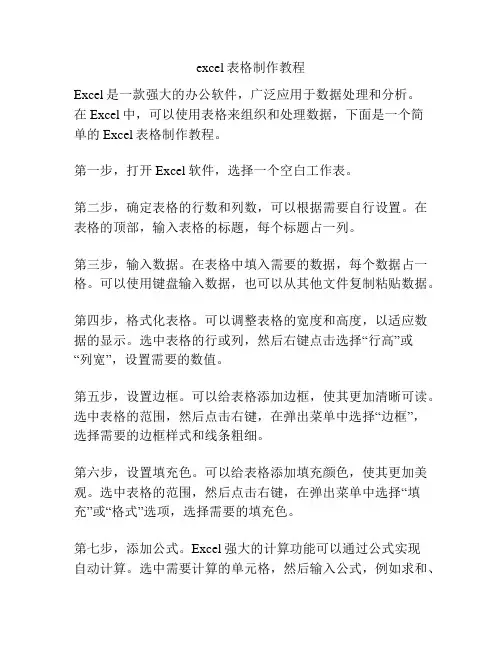
excel表格制作教程Excel是一款强大的办公软件,广泛应用于数据处理和分析。
在Excel中,可以使用表格来组织和处理数据,下面是一个简单的Excel表格制作教程。
第一步,打开Excel软件,选择一个空白工作表。
第二步,确定表格的行数和列数,可以根据需要自行设置。
在表格的顶部,输入表格的标题,每个标题占一列。
第三步,输入数据。
在表格中填入需要的数据,每个数据占一格。
可以使用键盘输入数据,也可以从其他文件复制粘贴数据。
第四步,格式化表格。
可以调整表格的宽度和高度,以适应数据的显示。
选中表格的行或列,然后右键点击选择“行高”或“列宽”,设置需要的数值。
第五步,设置边框。
可以给表格添加边框,使其更加清晰可读。
选中表格的范围,然后点击右键,在弹出菜单中选择“边框”,选择需要的边框样式和线条粗细。
第六步,设置填充色。
可以给表格添加填充颜色,使其更加美观。
选中表格的范围,然后点击右键,在弹出菜单中选择“填充”或“格式”选项,选择需要的填充色。
第七步,添加公式。
Excel强大的计算功能可以通过公式实现自动计算。
选中需要计算的单元格,然后输入公式,例如求和、平均值等,按下回车键即可自动计算结果。
第八步,排序和筛选。
可以根据需要对表格中的数据进行排序和筛选。
选中需要排序或筛选的列,然后点击“排序”或“筛选”按钮,在弹出菜单中选择需要的操作。
第九步,保存表格。
在完成表格制作后,点击文件菜单中的“保存”选项,选择保存路径和文件名,将表格保存为Excel格式的文件。
以上是一个简单的Excel表格制作教程,根据实际需要,还可以学习更多高级的Excel操作技巧,如数据透视表、图表制作等,以提高数据处理和分析的效率。
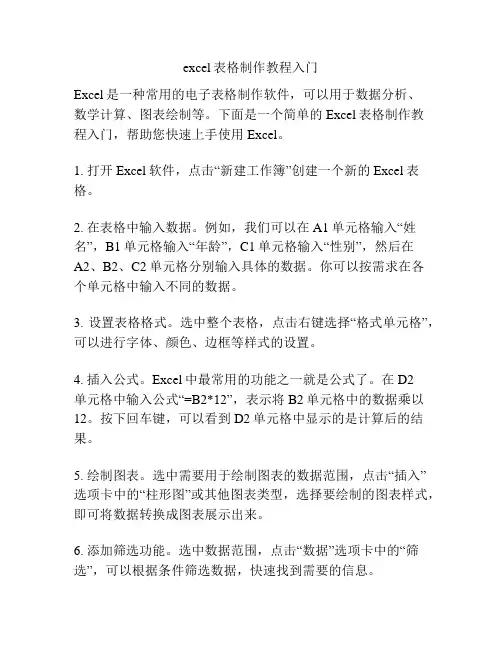
excel表格制作教程入门Excel是一种常用的电子表格制作软件,可以用于数据分析、数学计算、图表绘制等。
下面是一个简单的Excel表格制作教程入门,帮助您快速上手使用Excel。
1. 打开Excel软件,点击“新建工作簿”创建一个新的Excel表格。
2. 在表格中输入数据。
例如,我们可以在A1单元格输入“姓名”,B1单元格输入“年龄”,C1单元格输入“性别”,然后在A2、B2、C2单元格分别输入具体的数据。
你可以按需求在各个单元格中输入不同的数据。
3. 设置表格格式。
选中整个表格,点击右键选择“格式单元格”,可以进行字体、颜色、边框等样式的设置。
4. 插入公式。
Excel中最常用的功能之一就是公式了。
在D2单元格中输入公式“=B2*12”,表示将B2单元格中的数据乘以12。
按下回车键,可以看到D2单元格中显示的是计算后的结果。
5. 绘制图表。
选中需要用于绘制图表的数据范围,点击“插入”选项卡中的“柱形图”或其他图表类型,选择要绘制的图表样式,即可将数据转换成图表展示出来。
6. 添加筛选功能。
选中数据范围,点击“数据”选项卡中的“筛选”,可以根据条件筛选数据,快速找到需要的信息。
7. 数据排序。
选中待排序的数据范围,点击“数据”选项卡中的“排序”,可以按照数字大小或字母顺序对数据进行排序。
8. 数据筛选。
选中数据范围,点击“数据”选项卡中的“高级筛选”,可以根据多个条件对数据进行筛选,只显示符合条件的数据。
9. 数据分组。
选中需要分组的数据范围,点击“数据”选项卡中的“分组”,可以将数据按照一定的规则进行分组,提高数据整理的效率。
10. 数据透视表。
选中数据范围,点击“插入”选项卡中的“数据透视表”,可以通过拖拽字段到透视表的不同行、列和值区域,对数据进行灵活的汇总和分析。
以上是Excel表格制作教程入门的基本步骤和常用功能介绍。
希望能帮助您快速了解和上手使用Excel,提高工作效率。
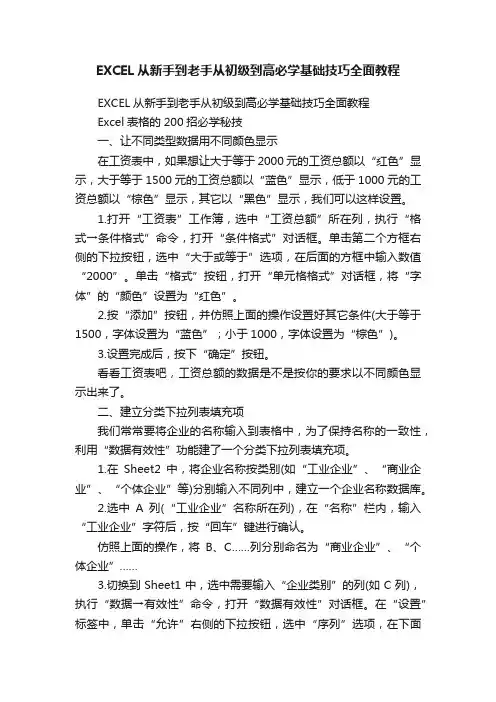
EXCEL从新手到老手从初级到高必学基础技巧全面教程EXCEL从新手到老手从初级到高必学基础技巧全面教程Excel表格的200招必学秘技一、让不同类型数据用不同颜色显示在工资表中,如果想让大于等于2000元的工资总额以“红色”显示,大于等于1500元的工资总额以“蓝色”显示,低于1000元的工资总额以“棕色”显示,其它以“黑色”显示,我们可以这样设置。
1.打开“工资表”工作簿,选中“工资总额”所在列,执行“格式→条件格式”命令,打开“条件格式”对话框。
单击第二个方框右侧的下拉按钮,选中“大于或等于”选项,在后面的方框中输入数值“2000”。
单击“格式”按钮,打开“单元格格式”对话框,将“字体”的“颜色”设置为“红色”。
2.按“添加”按钮,并仿照上面的操作设置好其它条件(大于等于1500,字体设置为“蓝色”;小于1000,字体设置为“棕色”)。
3.设置完成后,按下“确定”按钮。
看看工资表吧,工资总额的数据是不是按你的要求以不同颜色显示出来了。
二、建立分类下拉列表填充项我们常常要将企业的名称输入到表格中,为了保持名称的一致性,利用“数据有效性”功能建了一个分类下拉列表填充项。
1.在Sheet2中,将企业名称按类别(如“工业企业”、“商业企业”、“个体企业”等)分别输入不同列中,建立一个企业名称数据库。
2.选中A列(“工业企业”名称所在列),在“名称”栏内,输入“工业企业”字符后,按“回车”键进行确认。
仿照上面的操作,将B、C……列分别命名为“商业企业”、“个体企业”……3.切换到Sheet1中,选中需要输入“企业类别”的列(如C列),执行“数据→有效性”命令,打开“数据有效性”对话框。
在“设置”标签中,单击“允许”右侧的下拉按钮,选中“序列”选项,在下面的“来源”方框中,输入“工业企业”,“商业企业”,“个体企业”……序列(各元素之间用英文逗号隔开),确定退出。
再选中需要输入企业名称的列(如D列),再打开“数据有效性”对话框,选中“序列”选项后,在“来源”方框中输入公式:=INDIRECT(C1),确定退出。
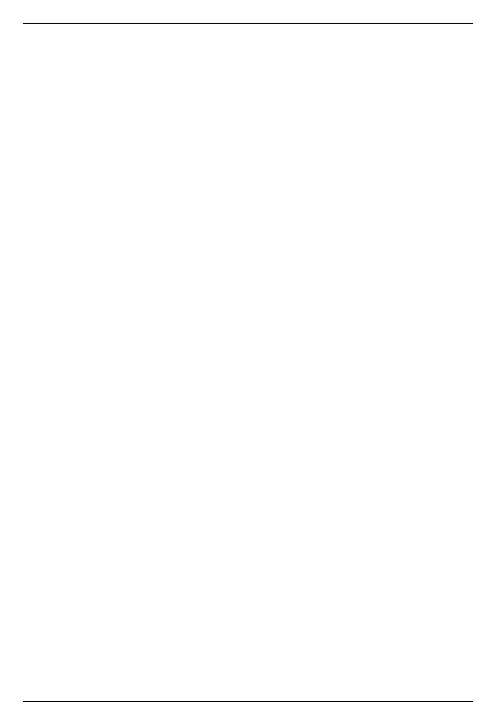
Excel表格在工作中常常要用到,如果你是Excel表格新手,不知道怎么制作表格的话,可以看看本文提供的 Excel表格操作技巧汇总 详细教程。
一、文件操作1、为excel文件添加打开密码方法: 文件 → 信息 → 保护工作簿 → 用密码进行加密2、为文件添加作者信息方法: 文件 → 信息 → 相关人员 → 在作者栏输入相关信息3、让多人通过局域网共用excel文件方法: 审阅 → 共享工作簿 → 在打开的窗口上选中“允许多用户同时编辑...”4、同时打开多个excel文件方法: 按ctrl或shift键选取多个要打开的excel文件,右键菜单中点“打开”5、同时关闭所有打开的excel文件方法: 按shift键同时点右上角关闭按钮6、设置文件自动保存时间方法: 文件 → 选项 → 保存 → 设置保存间隔7、恢复未保护的excel文件方法: 文件 → 最近所用文件 → 点击“恢复未保存的excel文件”8、在excel文件中创建日历方法: 文件 → 新建 → 日历9、设置新建excel文件的默认字体和字号方法: 文件 → 选项 → 常规 → 新建工作簿时:设置字号和字体10、把A.xlsx文件图标显示为图片形式方法: 把A.xlsx 修改为 A.Jpg11、一键新建excel文件方法: Ctrl + N12、把工作表另存为excel文件方法: 在工作表标签上右键 → 移动或复制 → 移动到”新工作簿”二、窗口设置1、同时打开对比两个或多个excel文件方法: 视图 → 全部重排 → 选排列的方向2、同时查找一个工作簿中的两个工作表方法: 视图 → 新建窗口 → 全部重排 → 选排列方向3、隐藏或显示excel最上面的功能区方法: Ctrl+F14、隐藏excel工作表界面方法: 选取要隐藏的工作表 → 视图 → 隐藏5、让标题行始终显示在最上面方法: 视图 → 冻结窗格 → 冻结首行6、把窗口拆分成上下两部分,都可以上下翻看方法: 选取要拆分的位置 → 视图 → 拆分7、调整excel工作表显示比例方法: 按ctrl+滚轮8、快速切换到另一个excel窗口方法: ctrl + tab键9、全屏显示excel界面方法: 视图 → 全屏显示三、单元格显示1、隐藏0值方法: 文件 → 选项 → 高级 → 去掉“在具有零值.....”勾选2、隐藏单元格内所有值方法: ctrl+1打开单元格设置窗口 → 数字 → 自定义 → 右边文框中输入三个分号;;;3、隐藏编辑栏、灰色表格线、列标和行号方法: 视图 → 显示 → 去掉 各项的勾选四、单元格选取1 、选取当前表格方法: 按ctrl+a全选当前数据区域2 、选取表格中的值/公式方法: 按ctrl+g打开定位窗口 → 定位条件 → 值/公式3 、查找值方法: 按ctrl+f打开查找窗口,输入查找的值 → 查找4、选取最下/最右边的非空单元格方法: 按ctrl + 向下/向右箭头5、快速选取指定大小的区域方法: 在左上的名称栏中输入单元格地址,如a1:a10000,然后按回车五、单元格编辑1、设置单元格按回车键光标跳转方向方法: 文件 → 选项→ 高级 → 最上面“按Enter键后移动所选内容” → 设置方向2、设置下拉菜单,显示A,B,C三个选项方法: 数据 → 数据有效性 → 允许 → 序列 → 输入A,B,C3、复制表格保存行高列宽不变方法: 整行选取复制 → 粘贴后点粘贴选项中的“保留列宽”4、输入到F列时,自动转到下一行的首列方法: 选取A:F列,输入后按回车即可自动跳转5、设置三栏表头方法: 插入 → 形状 → 直线 → 拖入文本框中输入的字体并把边框设置为无6、同时编辑多个工作表方法: 按ctrl或shift键选取多个工作表,直接编辑当前工作表即可。
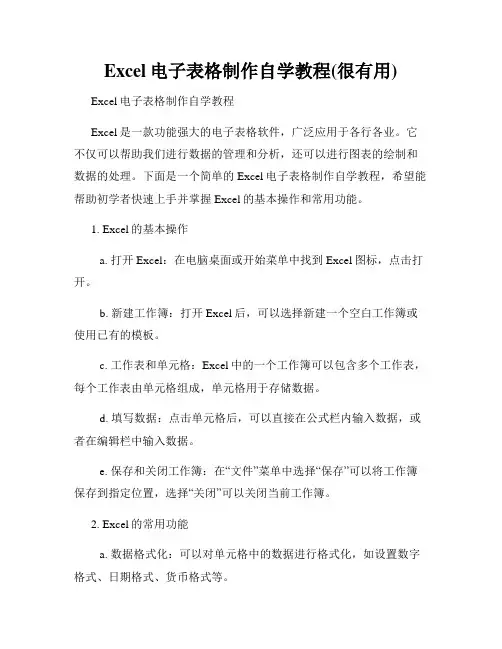
Excel电子表格制作自学教程(很有用) Excel电子表格制作自学教程Excel是一款功能强大的电子表格软件,广泛应用于各行各业。
它不仅可以帮助我们进行数据的管理和分析,还可以进行图表的绘制和数据的处理。
下面是一个简单的Excel电子表格制作自学教程,希望能帮助初学者快速上手并掌握Excel的基本操作和常用功能。
1. Excel的基本操作a. 打开Excel:在电脑桌面或开始菜单中找到Excel图标,点击打开。
b. 新建工作簿:打开Excel后,可以选择新建一个空白工作簿或使用已有的模板。
c. 工作表和单元格:Excel中的一个工作簿可以包含多个工作表,每个工作表由单元格组成,单元格用于存储数据。
d. 填写数据:点击单元格后,可以直接在公式栏内输入数据,或者在编辑栏中输入数据。
e. 保存和关闭工作簿:在“文件”菜单中选择“保存”可以将工作簿保存到指定位置,选择“关闭”可以关闭当前工作簿。
2. Excel的常用功能a. 数据格式化:可以对单元格中的数据进行格式化,如设置数字格式、日期格式、货币格式等。
b. 公式计算:Excel具有强大的计算功能,可以使用各种公式进行数据的统计和计算。
- SUM公式:用于求和,将选定单元格区域内的数值相加。
- AVG公式:用于求平均值,将选定单元格区域内的数值求平均。
- MAX和MIN公式:用于求最大值和最小值,将选定单元格区域内的数值找出最大值和最小值。
c. 排序和筛选:Excel可以对数据进行排序和筛选,方便数据的整理和查找。
- 排序:将数据按照指定的列进行升序或降序排列。
- 筛选:根据设定的条件,筛选出满足条件的数据。
d. 图表制作:Excel支持各种类型的图表,可以直观地展示数据变化和趋势。
- 柱状图:用于比较不同数据之间的大小。
- 折线图:用于展示数据的趋势和变化。
- 扇形图:用于显示不同数据在总体中的占比。
e. 数据透视表:Excel的数据透视表功能可以帮助我们对大量数据进行汇总和分析。

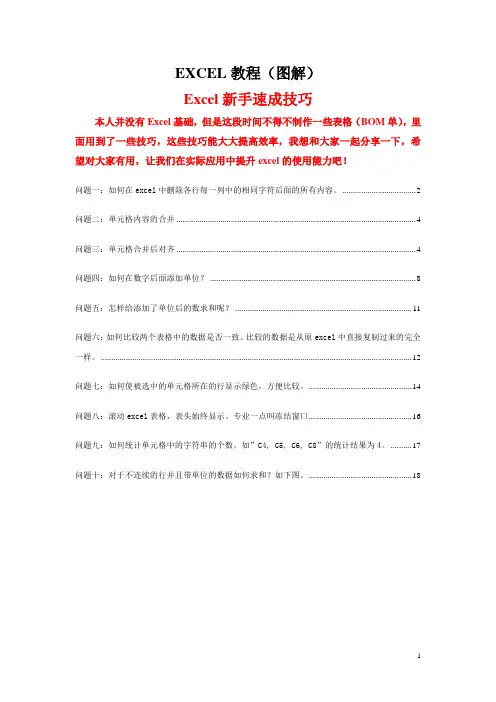
EXCEL教程(图解)Excel新手速成技巧本人并没有Excel基础,但是这段时间不得不制作一些表格(BOM单),里面用到了一些技巧,这些技巧能大大提高效率,我想和大家一起分享一下,希望对大家有用,让我们在实际应用中提升excel的使用能力吧!问题一:如何在excel中删除各行每一列中的相同字符后面的所有内容。
(2)问题二:单元格内容的合并 (4)问题三:单元格合并后对齐 (4)问题四:如何在数字后面添加单位? (8)问题五:怎样给添加了单位后的数求和呢? (11)问题六:如何比较两个表格中的数据是否一致。
比较的数据是从原excel中直接复制过来的完全一样。
(12)问题七:如何使被选中的单元格所在的行显示绿色,方便比较。
(14)问题八:滚动excel表格,表头始终显示。
专业一点叫冻结窗口 (16)问题九:如何统计单元格中的字符串的个数。
如”C4, C5, C6, C8”的统计结果为4。
(17)问题十:对于不连续的行并且带单位的数据如何求和?如下图。
(18)问题一:如何在excel中删除各行每一列中的相同字符后面的所有内容。
例如:06//0602706//0602407//0701909//09034我如何把字符―//‖及后面的字符全部删除,达到如下效果:06060709答:第一步:选中该列第二步:数据–>分列->分隔符号第三步:将列数据格式改为文本,否则数字前面的0会被省略。
最终效果如下图:问题二:单元格内容的合并根据需要,有时想把B列与C列的内容进行合并,如果行数较少,可以直接用“剪切”和“粘贴”来完成操作,但如果有几万行,就不能这样办了。
解决办法是:在C行后插入一个空列(如果D列没有内容,就直接在D列操作),在D1中输入“=B1&C1”,D1列的内容就是B、C两列的和了。
选中D1单元格,用鼠标指向单元格右下角的小方块“■”,当光标变成"+"后,按住鼠标拖动光标向下拖到要合并的结尾行处,就完成了B列和C列的合并。
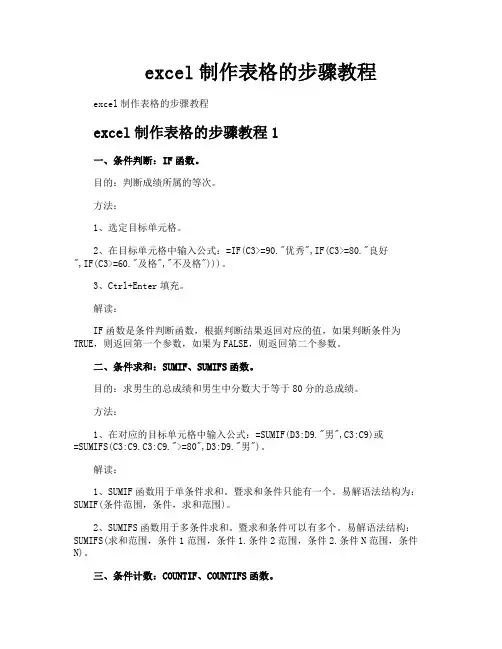
excel制作表格的步骤教程excel制作表格的步骤教程excel制作表格的步骤教程1一、条件判断:IF函数。
目的:判断成绩所属的等次。
方法:1、选定目标单元格。
2、在目标单元格中输入公式:=IF(C3>=90."优秀",IF(C3>=80."良好",IF(C3>=60."及格","不及格")))。
3、Ctrl+Enter填充。
解读:IF函数是条件判断函数,根据判断结果返回对应的值,如果判断条件为TRUE,则返回第一个参数,如果为FALSE,则返回第二个参数。
二、条件求和:SUMIF、SUMIFS函数。
目的:求男生的总成绩和男生中分数大于等于80分的总成绩。
方法:1、在对应的目标单元格中输入公式:=SUMIF(D3:D9."男",C3:C9)或=SUMIFS(C3:C9.C3:C9.">=80",D3:D9."男")。
解读:1、SUMIF函数用于单条件求和。
暨求和条件只能有一个。
易解语法结构为:SUMIF(条件范围,条件,求和范围)。
2、SUMIFS函数用于多条件求和。
暨求和条件可以有多个。
易解语法结构:SUMIFS(求和范围,条件1范围,条件1.条件2范围,条件2.条件N范围,条件N)。
三、条件计数:COUNTIF、COUNTIFS函数。
目的:计算男生的人数或男生中成绩>=80分的人数。
方法:1、在对应的目标单元格中输入公式:=COUNTIF(D3:D9."男")或=COUNTIFS(D3:D9."男",C3:C9.">=80")。
解读:1、COUNTIF函数用于单条件计数,暨计数条件只能有一个。
易解语法结构为:COUNTIF(条件范围,条件).2、COUNTIFS函数用于多条件计数,暨计数条件可以有多个。

wordexcel快速培训教程Word和Excel是Microsoft Office中最常用的两个软件,他们的应用范围非常广泛。
为了让初学者更快地掌握这两个软件的基本操作和使用技巧,我们推出了Word和Excel快速培训教程,本教程中会教你如何在短时间内掌握Word和Excel的基础知识,并且能够用这两个工具来完成一些简单的操作。
一、Word的基础操作1. 新建Word文档打开Word软件,点击左上角的“文件”选项,然后选择“新建”即可新建一个空白的Word文档。
2. 添加文字找到文档的文本区域,在文本区域中输入你的文字。
3. 格式化文字为了使文档更易于阅读和理解,我们需要对文本进行格式化。
这包括修改字体、添加颜色、调整字体大小等。
找到“字体”选项卡并根据你的需求进行相应的设置。
4. 插入图片为了使文档更加生动形象,我们可以插入图片。
找到“插入”选项卡,并选择“图片”,在弹出的对话框中找到你要插入的图片并进行相应的设置。
5. 增加页面如果你需要在当前文档中增加一页,在左侧的导航栏中找到“页面布局”选项卡,然后选择“分页符”即可在当前文档中新增一页。
二、Excel的基础操作1. 新建Excel文档打开Excel软件,点击左上角的“文件”选项,然后选择“新建”即可新建一个新的Excel文档。
2. 添加数据找到Excel的工作表,在其中增加你的数据。
3. 设定格式为了使数据更加清晰易懂,我们需要对数据进行排版和格式化。
找到“开始”选项卡,并进行相应的设定。
4. 添加公式Excel中最重要的特性是它的计算功能。
在“公式”选项卡中找到你需要的公式并进行编辑即可。
5. 排序数据如果你需要将数据按照不同的标准进行排序,在“数据”选项卡中找到“排序和筛选”并进行相应的设定。
三、Word和Excel的互补应用Word和Excel两种工具不仅可以单独地使用,还可以进行互补应用。
1. 插入Excel表格在Word文档中,我们也可以插入Excel表格。
怎么学好excel,有哪些好的excel 教程?其实看了那么多网址,真正实用的就那么几个。
背景:数据部门leader,做了10多年的数据分析,对数据分析的理解自认为还算透彻Excel的学习,说起来很简单,巩固基础,多做实践(这句话好像在哪都受用)总结一下的话:基础的:简单的表格数据处理、打印、查询、筛选、排序函数和公式:常用函数、高级数据计算、数组公式、多维引用、function可视化图表:图形图示展示、高级图表、图表插件分为几个大模块,不要觉得内容不够多,正常工作中Excel就是用到那几个核心模块。
一、Excel学习网站1、Excel之家实话实说,除了这个网站的设计有点过时之外,我找不到它的缺点,图书、视频、课程、讨论,这些模块都是存在的。
你也可以把它当作一个交流的社区,因为有时候很多东西都需要和这个行业的人沟通,才能更好地理解。
如果你觉得它的排版不是你喜欢的,向下看。
2、B站是不是很吃惊?为什么会推荐B站?它不是用来娱乐的吗?!!!那你可就大错特错了,说句实话,在你想购买某些课程之前,真的要三思,有时候课程的内容就是直接来自于B站,上面会有一些免费的,有需要的小伙伴可以去看看!真的很有帮助!比如搜索Excel学习:B站的各位还都喜欢做总结,这点挺好的,一个视频质量怎么样网友会提前帮你评判,这就节约了很多时间成本了。
2.学习网课我当时为了学好Excel,看过很多课程,包括直播课,最后就觉得亮虎Excel课很适合我,跟着学习下来Excel操作技能提升了很多。
亮虎Excel课--和工作结合紧密,高效速成。
亮虎可以说是把“保姆级”做到极致了!从Excel的基础操作,到函数的高阶使用,再到高级图表的制作,之后是数据分析、Power BI等等,每个部分都讲得非常透。
而且还把数据的逻辑关系梳理的很清楚,将各个部分的知识点都串联起来,学到的内容更加体系化,学习效率也是一整个翻倍提升。
亮虎课程的和工作联系的也很紧密,实操性也就特别强,学习的大部分的技巧操作可以直接用到工作中去,对职场新人来说非常的有用。
标题:Excel表格制作教程入门自学一、前言在当今社会,Excel表格已经成为办公人员必备的工具之一。
其强大的数据处理能力和灵活的数据展示方式,使其在各行各业都得到广泛应用。
掌握Excel的基本操作和制作表格的能力,对于提高工作效率和解决实际问题都至关重要。
本篇文章将就Excel表格的制作教程进行入门自学方面进行全面评估和深度讨论。
二、基础知识1. Excel表格的基本概念Excel是微软公司推出的一款电子表格软件,主要用于数据分析、图表制作和数据处理等功能。
用户可以利用Excel快速进行数据的录入、整理和计算,同时还能通过丰富的图表展示数据,方便人们进行数据分析和决策。
2. 界面和功能介绍Excel软件的界面主要由菜单栏、工作表、公式栏等部分组成。
菜单栏提供了各种功能按钮和操作选项,工作表是用户进行数据操作和展示的主要区域,而公式栏则是用户输入各种公式进行数据计算和处理的地方。
3. 基本操作和快捷键在进行Excel表格制作时,掌握一些基本操作和快捷键能够大大提高工作效率。
Ctrl+C是复制选定内容,Ctrl+V是粘贴内容,Ctrl+S是保存文件等等。
这些基本操作和快捷键都是日常工作中经常使用的,熟练掌握后能够事半功倍。
三、表格制作教程1. 数据录入和格式设置在制作Excel表格时,首先需要进行数据的录入和格式的设置。
输入表头、填写数据、设置数据格式(如日期、货币、百分数等)、调整行列宽度等。
2. 公式和函数的使用Excel表格的强大之处在于其支持各种公式和函数的使用。
通过简单的公式,就能够进行复杂的数据计算和分析。
SUM函数可以对选定的数据进行求和,AVERAGE函数可以计算平均值,VLOOKUP函数可以进行数据的查找和匹配等。
3. 图表的制作和展示除了数据的录入和处理,Excel还支持图表的制作和展示。
用户可以根据需要选择不同类型的图表,如柱状图、折线图、饼状图等,将数据直观地展示出来,方便人们进行数据分析和决策。
制作excel表格全步骤el基础入门教程一、导言Excel表格是日常办公中不可或缺的工具,无论是用于数据整理、图表制作还是数据分析,都离不开Excel表格的应用。
掌握Excel表格的基础操作成为了必备的技能之一。
本文将从零开始,为大家介绍制作Excel表格的全步骤基础入门教程,帮助大家快速上手Excel表格的制作。
二、准备工作在开始制作Excel表格之前,我们需要做一些准备工作:1. 电脑上安装Microsoft Office套件,包括Excel软件;2. 准备好需要录入到表格中的数据;3. 确保学习的环境安静、舒适,避免在嘈杂的环境中学习。
三、创建新的Excel表格1. 打开电脑,找到Excel软件,双击打开;2. 在Excel软件中,点击“新建”按钮,或者使用快捷键“Ctrl+N”创建一个新的Excel表格;3. 为新表格命名,点击左上角的“文件”菜单,选择“另存为”,在弹出的对话框中输入表格的名称,并点击“确定”。
四、录入数据1. 点击表格中的第一个单元格,开始录入数据;2. 依次输入每个单元格中的数据,可以使用“Tab”键在不同单元格之间切换,也可以使用光标键移动至需要录入数据的单元格。
五、格式调整1. 选中需要调整格式的单元格或者一整列/行;2. 在“开始”菜单中,可以对字体、颜色、边框、对齐方式等进行设置;3. 如果需要对整个表格进行格式调整,可以在“格式”菜单中选择“表格样式”进行快速格式设置。
六、插入图表1. 选中需要制作图表的数据区域;2. 在“插入”菜单中选择“图表”;3. 在弹出的对话框中选择需要的图表类型,点击“确定”。
七、公式计算1. 选中需要计算的单元格,点击“公式”菜单;2. 在“函数库”中选择需要使用的计算方式,例如“求和”、“平均值”等;3. 在弹出的对话框中选择需要计算的数据区域,然后点击“确定”。
八、保存和共享1. 点击左上角的“文件”菜单,选择“保存”或者“另存为”;2. 在弹出的对话框中选择保存的位置和文件名,然后点击“保存”;3. 如果需要共享给他人,可以在“文件”菜单中选择“另存为”或者“发送邮件”来共享表格。